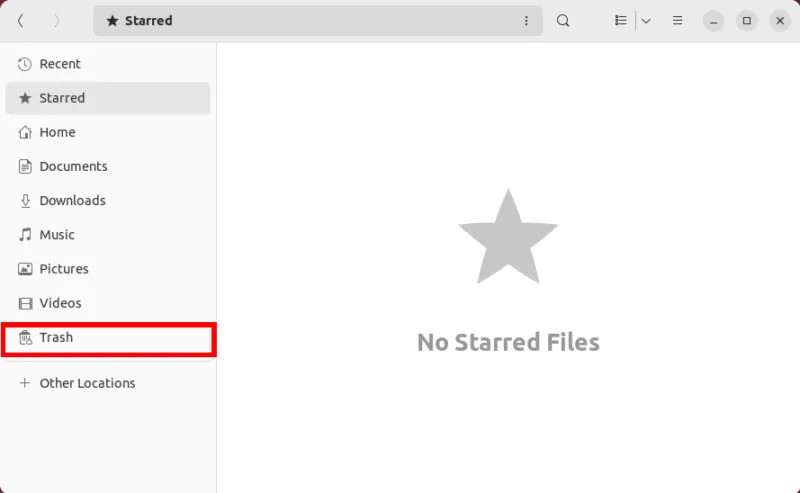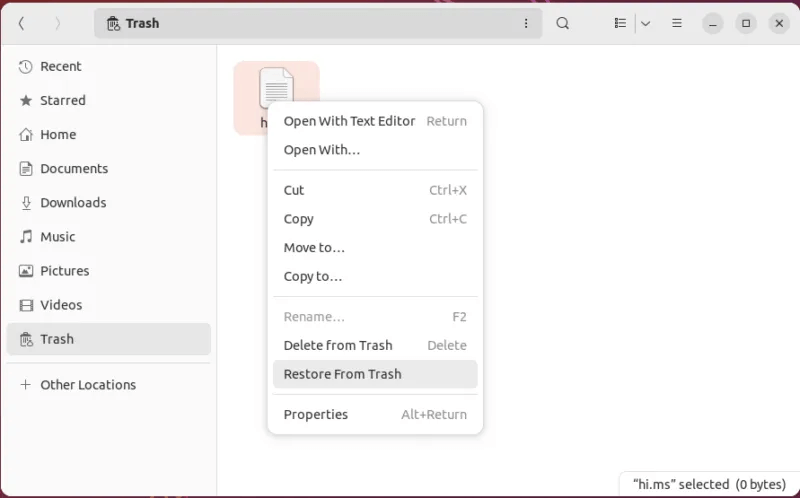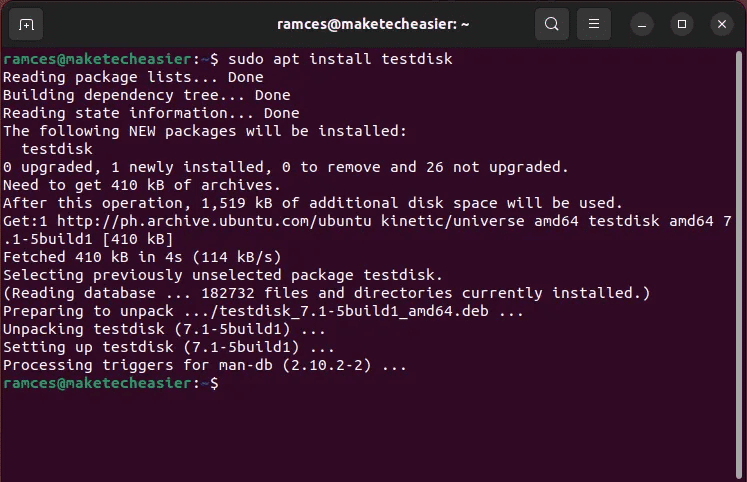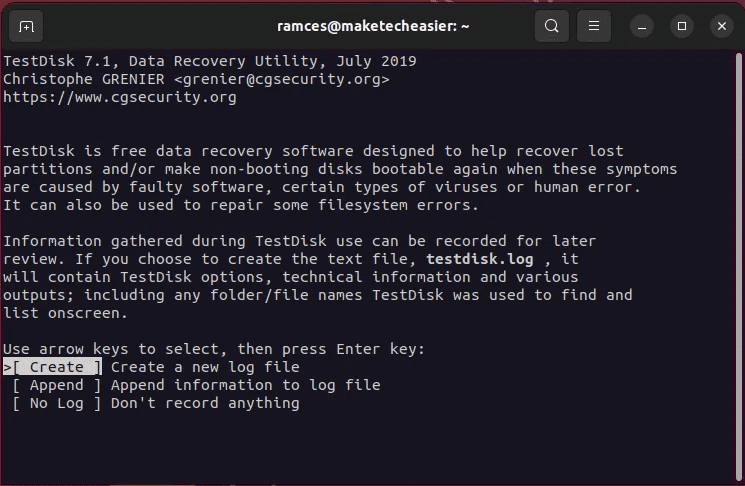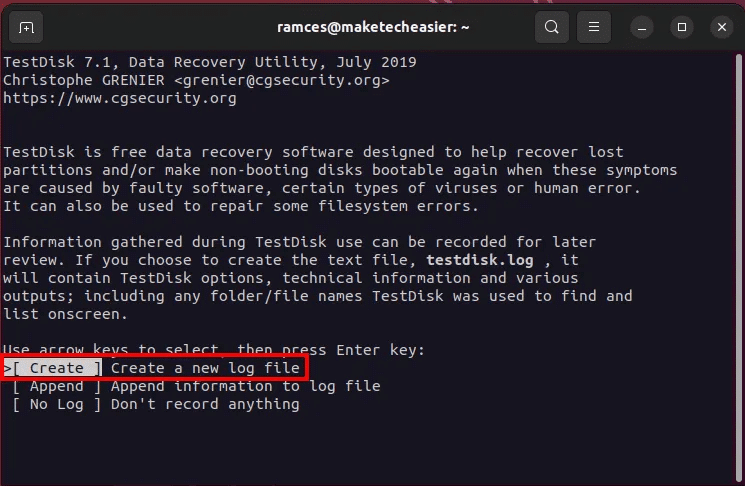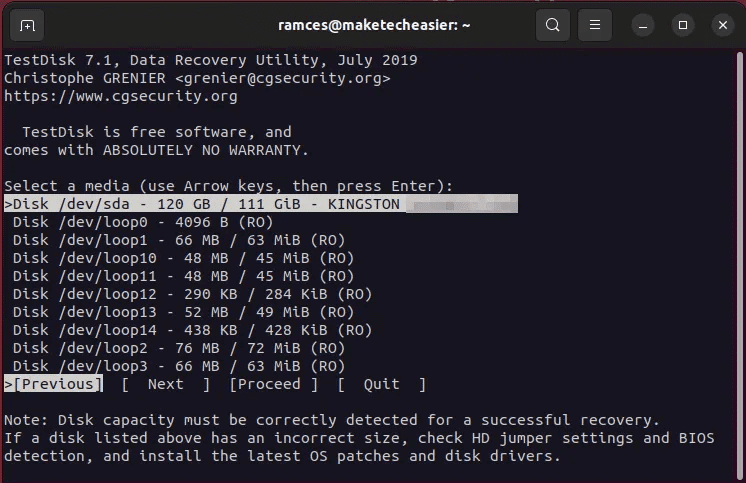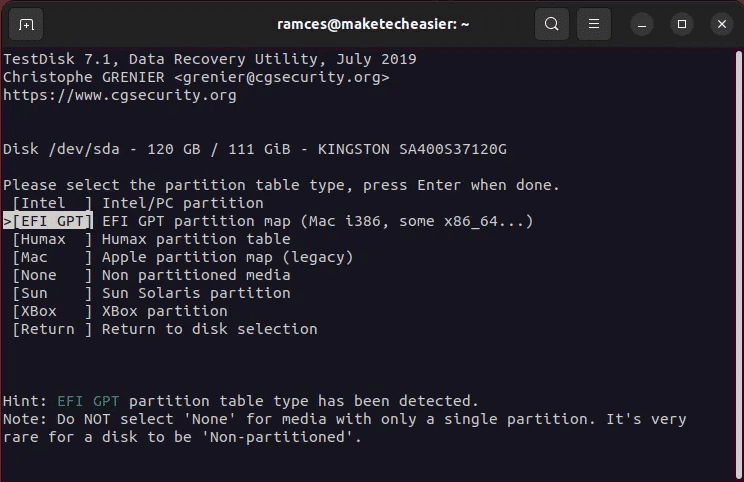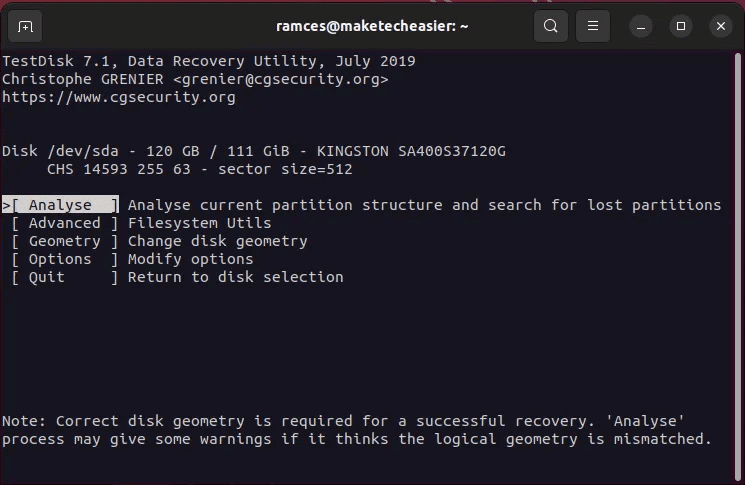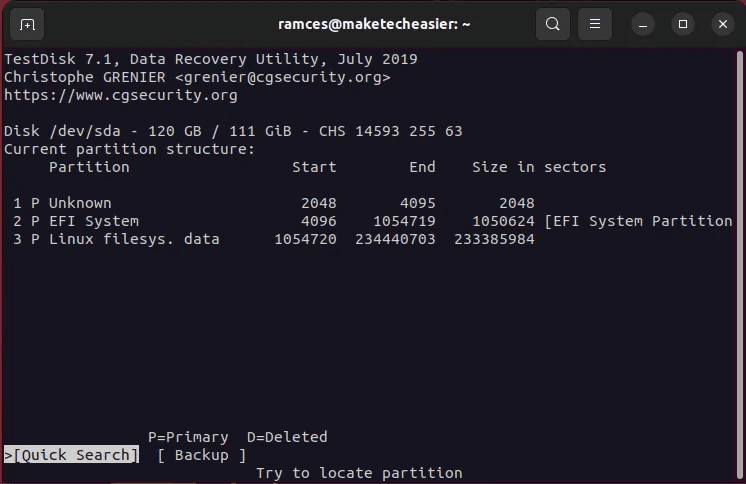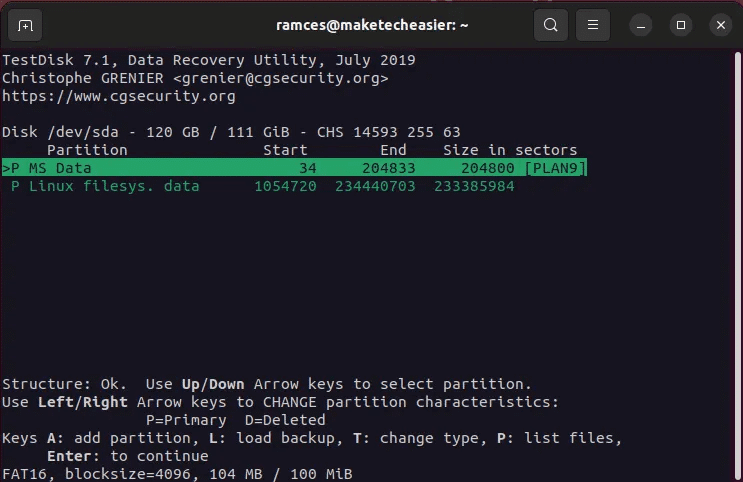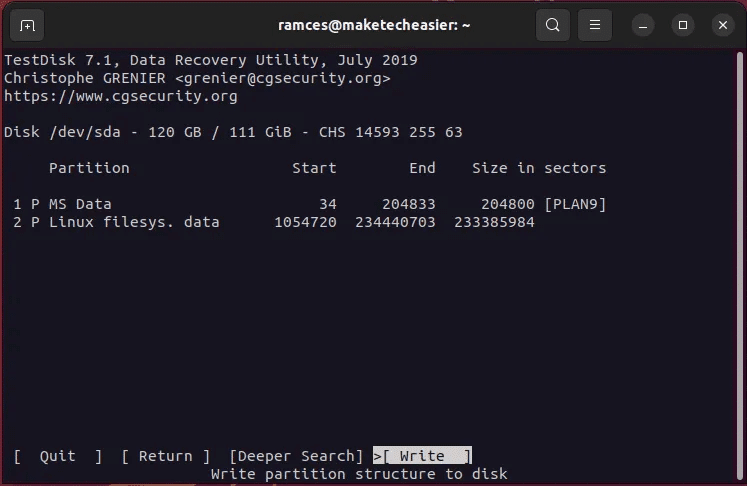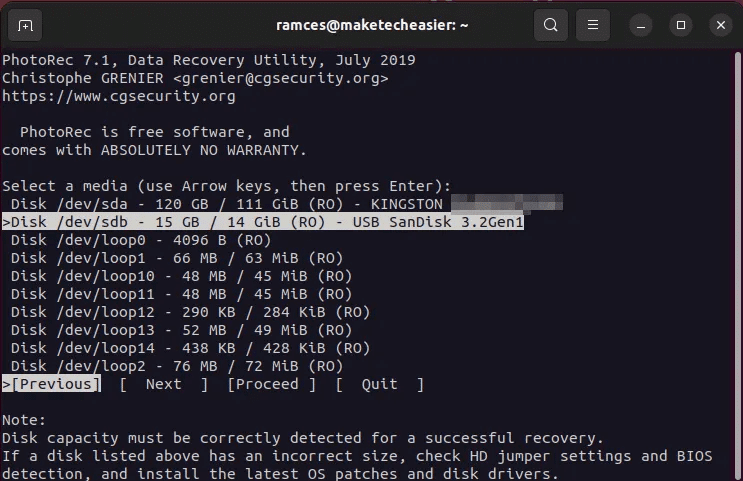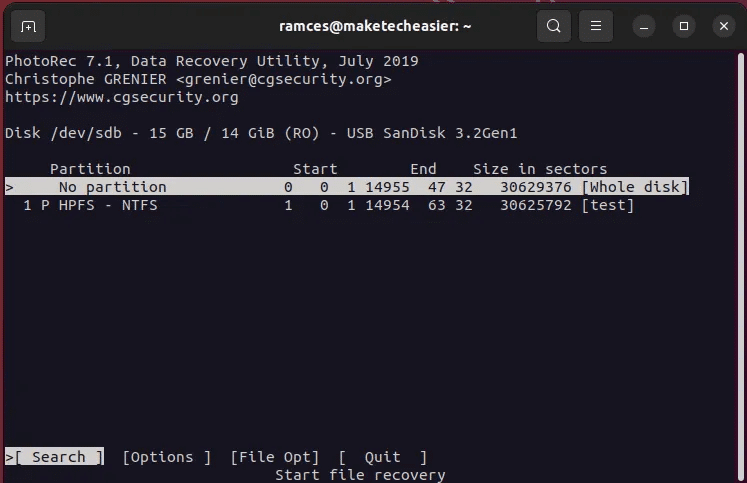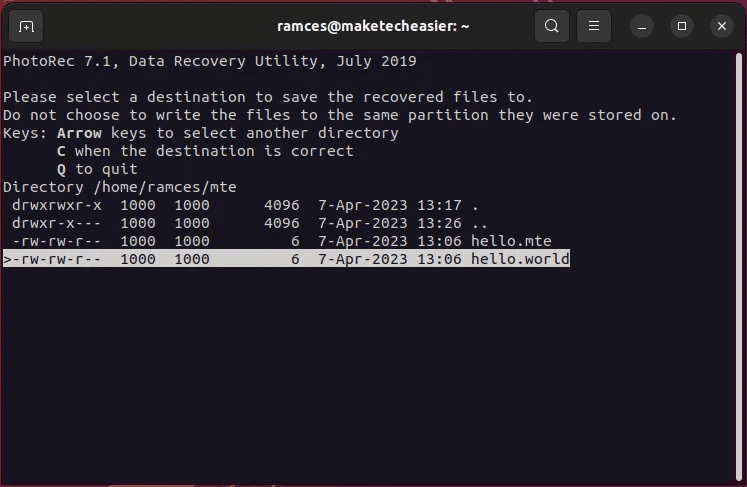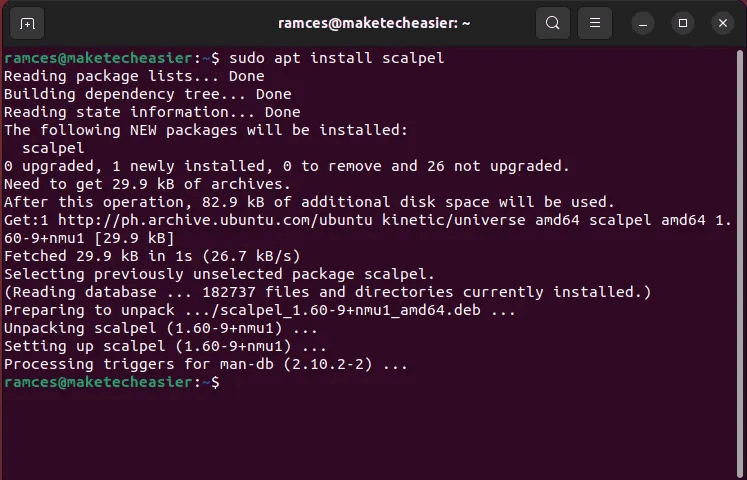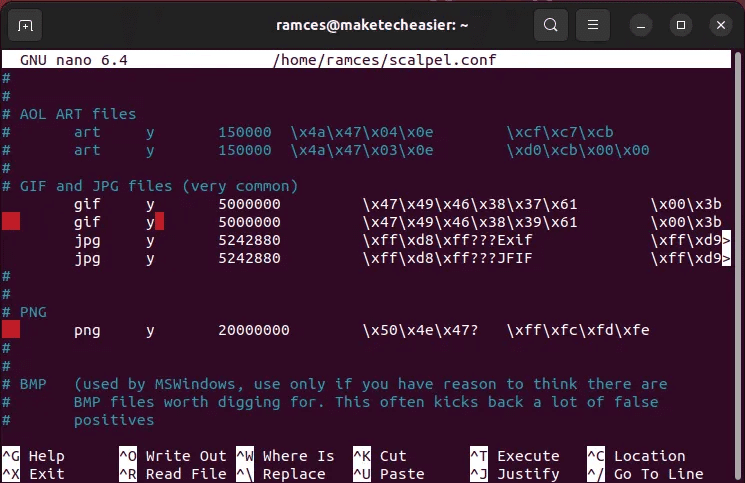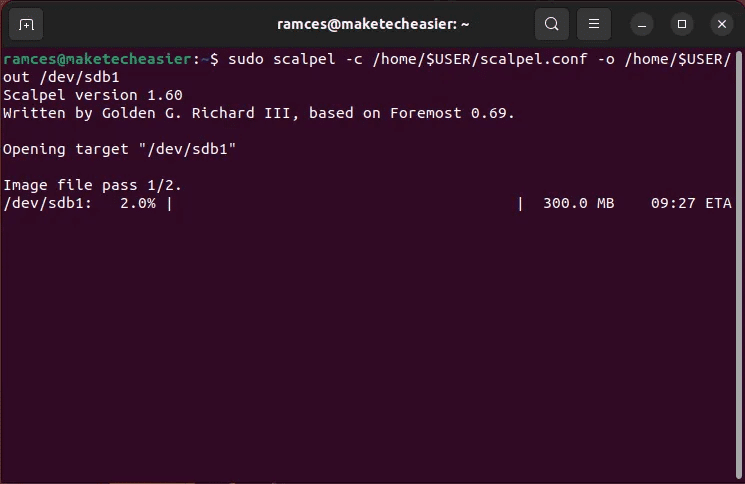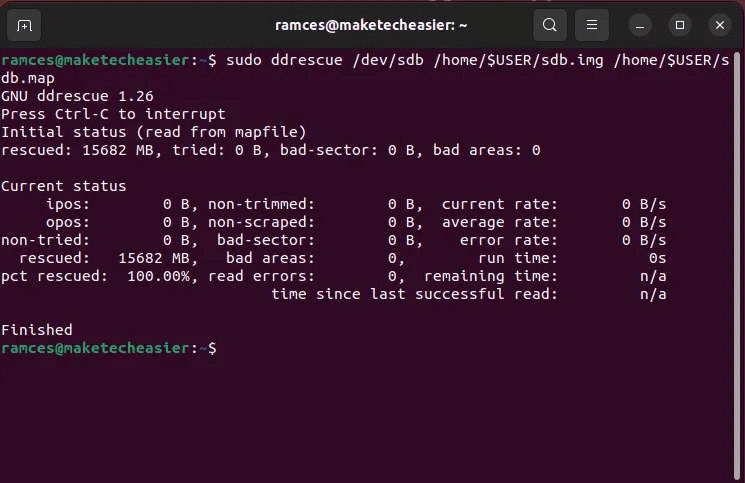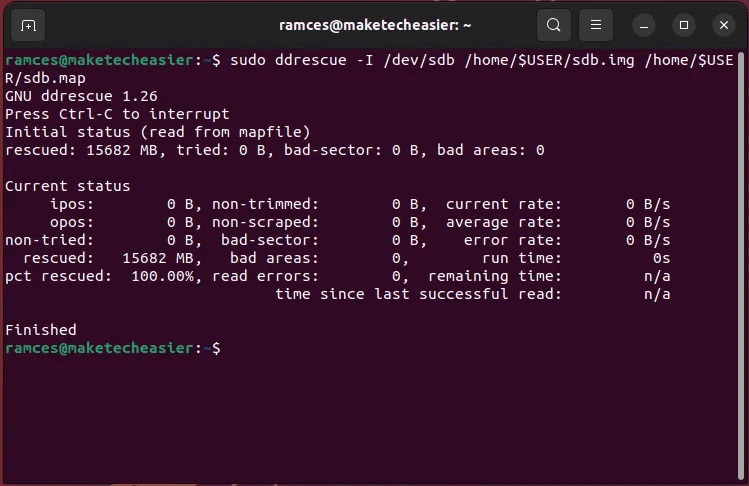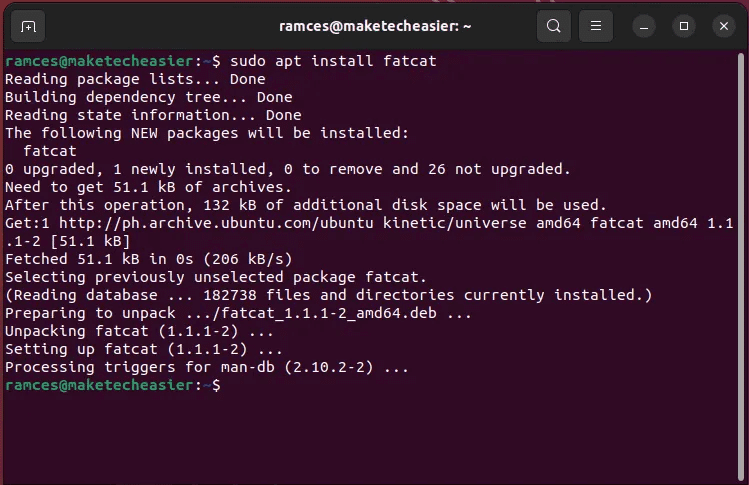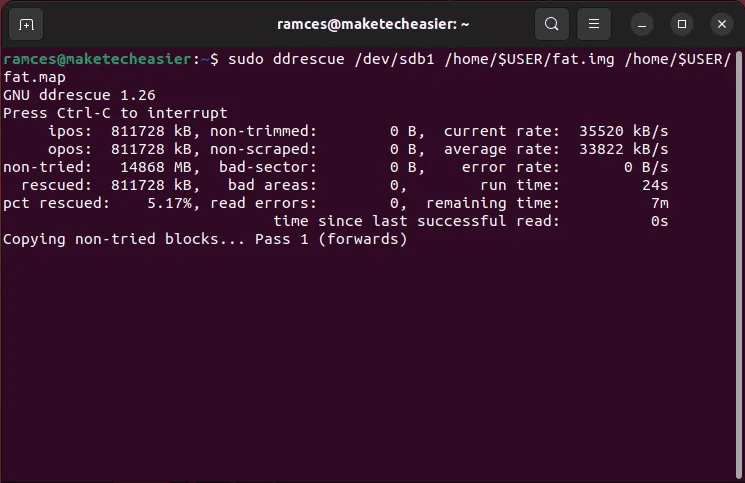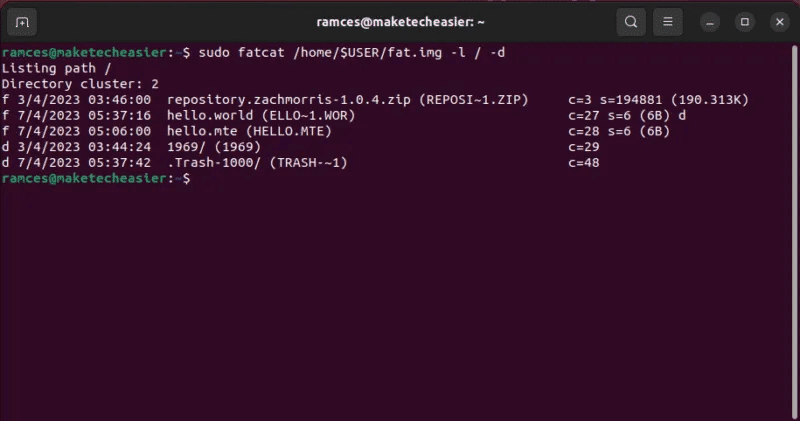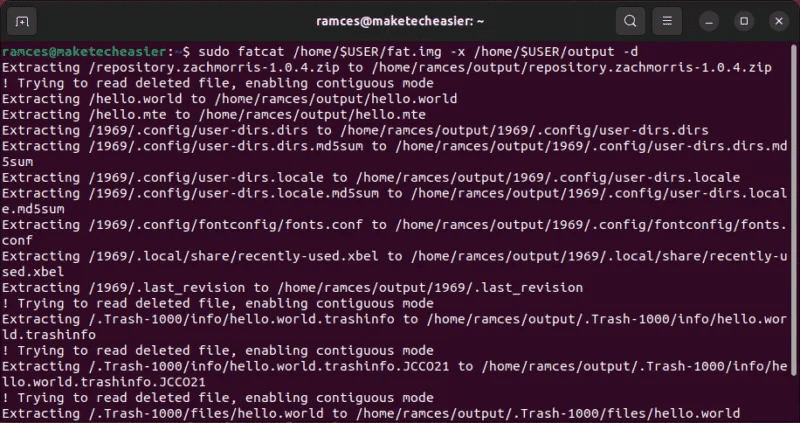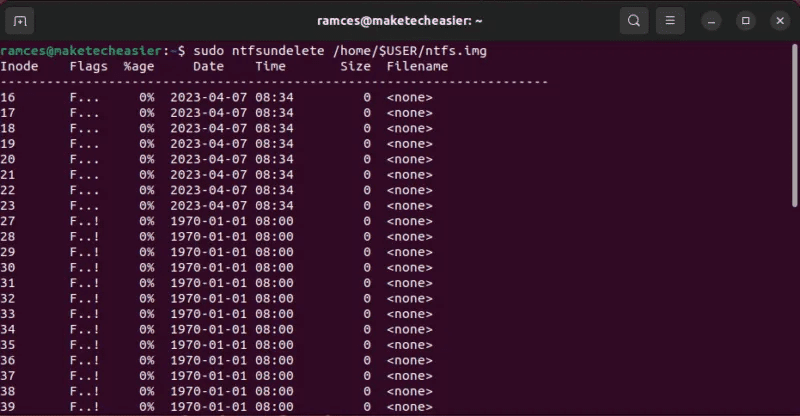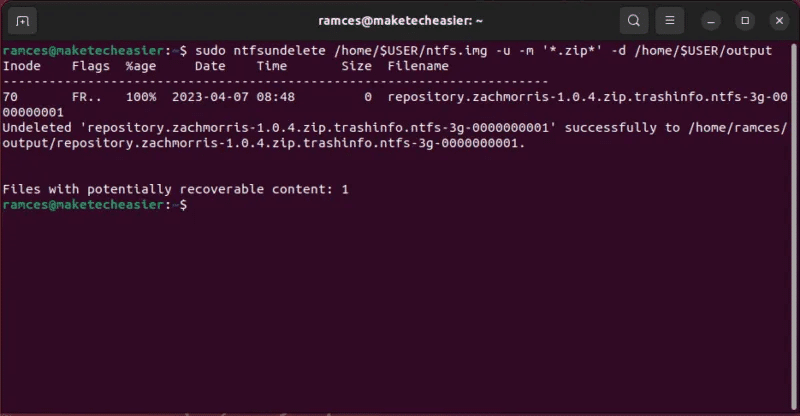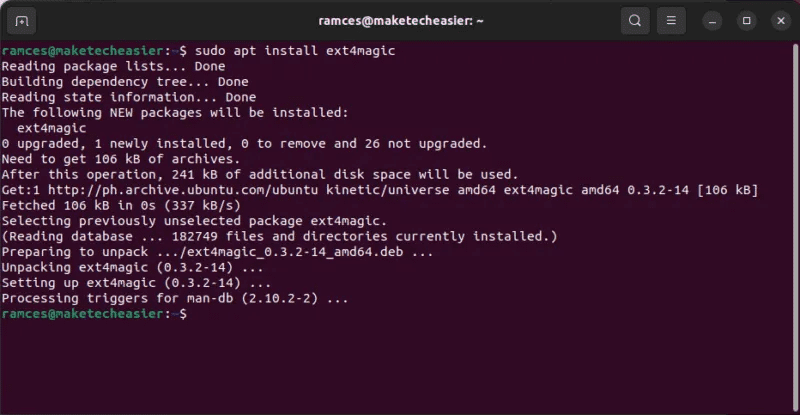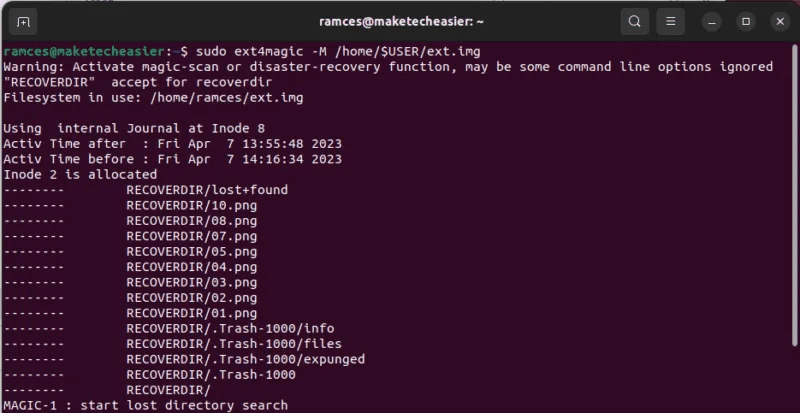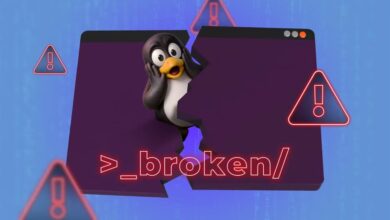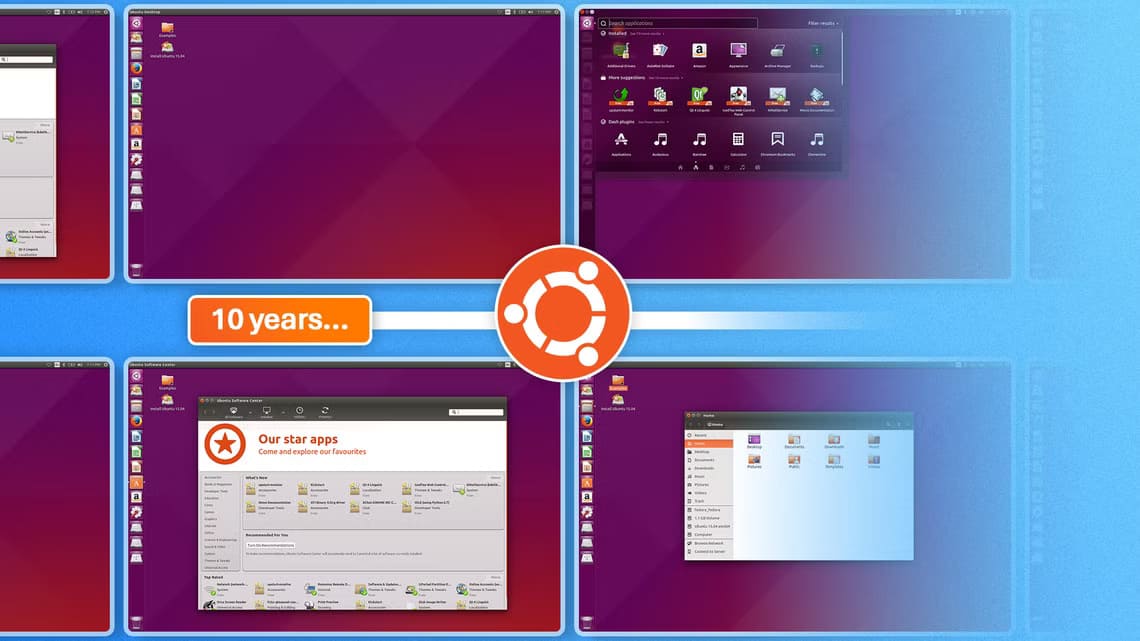Filgjenopprettingsverktøy er blant de viktigste programmene i en Linux-administrators verktøysett. Det gir muligheten til å gjenopprette slettede filer på Linux, selv i tilfeller der disken er fysisk skadet eller har blitt slettet.

Når du sletter en fil, slettes bare assosiasjonen mellom den og dens underliggende data. Selve den fysiske filen forblir intakt. Det forteller bare operativsystemet at plassen nå er tilgjengelig for å bli skrevet til.
I tillegg forhindrer de fleste skrivebordsmiljøer i dag at du sletter filer direkte på disken. I stedet vil de flytte den slettede filen til papirkurven (eller papirkurven i Windows), som deretter enkelt kan gjenopprettes.
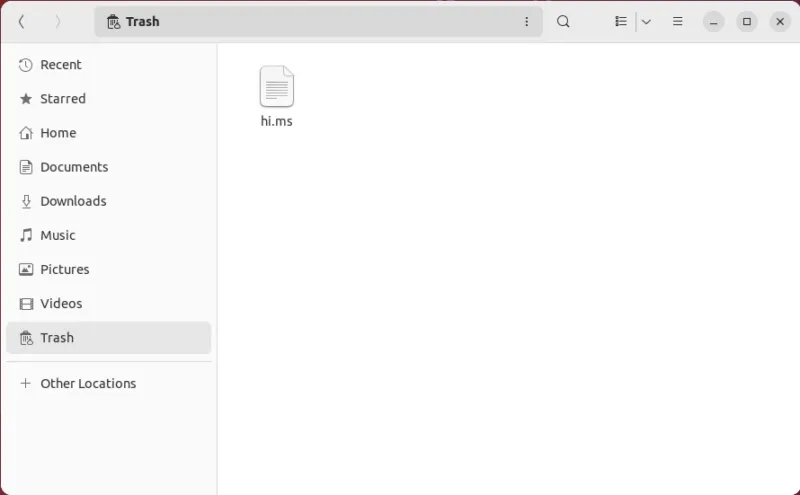
Du kan gjenopprette filene dine i Linux ved å gå til papirkurv-mappen på skrivebordet.
- Klikk på Vinne , og skriv deretter "Filene".
- Klikk på enter "søppel" på venstre sidefelt i filbehandleren.
- Høyreklikk fil som du vil gjenopprette og velge "Gjenoppretting fra søppel".
Tips: Du kan også sørge for at filen ikke kan gjenopprettes av Utfør en passende sikker sletting.
1. Testdisk
Test disk Det er et av de mest populære Linux-verktøyene for gjenoppretting av slettede filer. Det er et kraftig periferprogram som kan gjenopprette tapte partisjoner fra nesten hvilken som helst disk. Det fungerer ved å gå gjennom hver sylinder på disken mens du leter etter partisjonstabelldata.
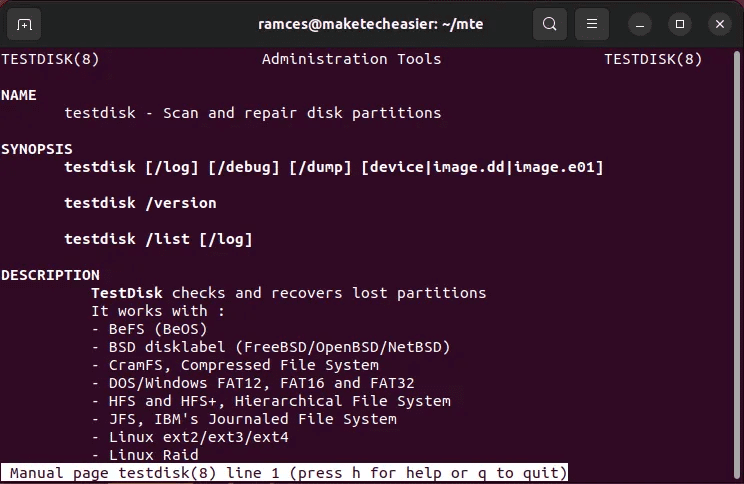
Dette betyr at Testdisk kan gjenopprette filsystemet selv etter å ha tørket det rent. Dette kan også være nyttig i tilfeller der du ved et uhell har formatert disken og slettet dens interne partisjonstabell.
- Installer Testdisk i Ubuntu og Debian ved å kjøre følgende kommando:
sudo apt installer testdisk
- Tast inn
sudo testdiski terminalvinduet på enheten for å kjøre programmet.
- Lokaliser "konstruksjon" Forteller Testdisk at du vil lagre historikken til gjeldende økt.
- Lokaliser plate som du vil gjenopprette. I mitt tilfelle er det det "/dev/sda."
- Lokaliser Type partisjonstabell for disken din.
- Lokaliser "analyse" For å sjekke disken for eventuelle inkonsekvenser med Gjeldende seksjonsoppsett.
- Velg et alternativ "Raskt søk" å starte en prosess seksjon gjenoppretting.
- Klikk på Enter For å godta standardverdiene for testdisk.
- Lokaliser "skriver" For å lagre det nye partisjonsoppsettet.
Positive
- Gjenoppretter hele diskpartisjoner
- Reparerer disker med et uoppstartbart operativsystem
Negativer
- Individuelle filer kan ikke gjenopprettes
- Gjenoppretting av en partisjon vil ikke garantere at innholdet er der
2. Fotorek
PhotoRec Det er et enkelt verktøy som kan gjenopprette filer gjennom dataskulptur i Linux. Det er en prosess der programvaren leser råbytene på disken for å finne innholdet i den slettede filen.
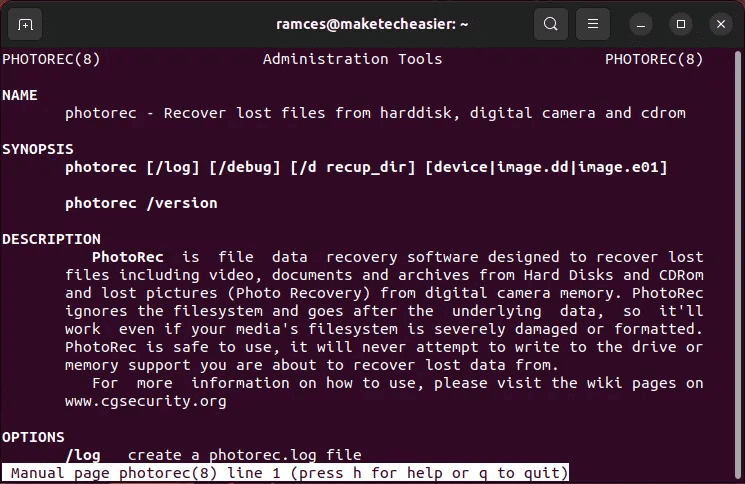
En av de største fordelene med Photorec er at det ofte følger med Testdisk. Du trenger ikke å installere noen ekstra verktøy og avhengigheter for å begynne å gjenopprette filer.
- start på Gjenopprett dataene dine ved å løpe Fotoopptak:
sudo fotoopptak
- Merk disken som inneholder filene du ønsker å gjenopprette, og velg deretter "sporing".
- Velg alternativ "[Hele platen]", Trykk deretter på Enter.
- Velg filsystemet som opprinnelig lagret den slettede filen.
- Lagre "Recovery Guide" for fotoopptak. For å velge en, gå til Guide mål ved hjelp av piltastene , og trykk deretter på C.
Positive
- Gjenopprettingsalgoritmen er rask
- Den håndterer et bredt utvalg av filsystemformater
Negativer
- Gjenoppretting kan straffe solid-state-stasjoner
- Krever et eget filsystem for å lagre filer
3. Skalpell
skalpell Det er rask og effektiv programvare som bruker regulære uttrykk for å gjenopprette tapte filer på Linux-disken. I likhet med Photorec går Scalpel gjennom disken din og ser etter ethvert bytemønster som kan indikere at det er data tilstede.
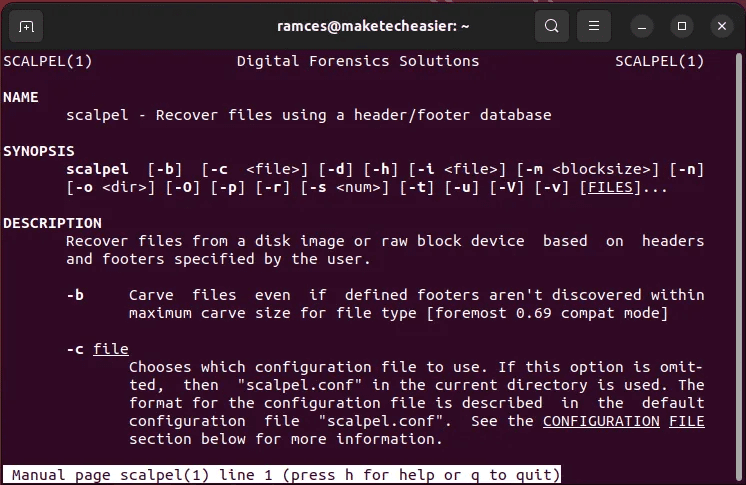
En fordel med Scalpel er at du kan bruke regulære uttrykk for å angi hva programmet skal gjenopprette, så det tar bare en brøkdel av tiden sammenlignet med lignende programmer.
- installere skalpell I Ubuntu og Debian ved å kjøre følgende kommando:
sudo apt installer skalpell
- Kopier standard konfigurasjonsfil for skalpell Til hjemmekatalogen din:
cp /etc/scalpel/scalpel.conf /home/$USER/
- åpen fil skalpell. konf Med tekstredigeringsprogrammet:
nano /home/$USER/scalpel.conf
- Fjern kommentarene til linjene som inneholder Filutvidelser som du vil gjenopprette.
- Slå på skalpell Ved å bruke følgende kommando:
sudo skalpell -c /home/$USER/scalpel.conf -o /home/$USER/out /dev/sdb1
Positive
- Fungerer på både enhetsfiler og diskbilder
- Den lar deg filtrere typen fil du vil gjenopprette
Negativer
- Konfigurasjonsfilen kan være forvirrende
- Det kan være upålitelig når det gjelder å oppdage filtyper
4. drescue
ddrescue Det er et kraftig datagjenopprettingsverktøy som bruker intelligente algoritmer for å bevare hele innholdet på diskenheter. I motsetning til et dataoverføringsverktøy, er hovedmålet med ddrescue å gjenopprette og bevare data så nøyaktig som mulig.
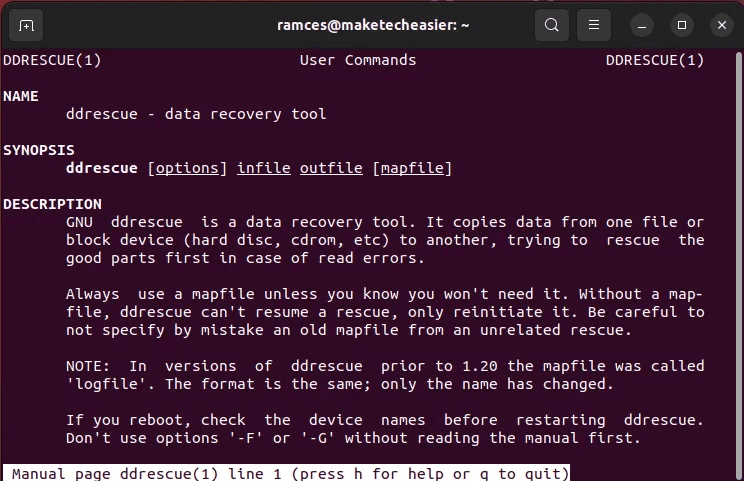
Etter design trekker ikke ddrescue ut filer fra diskfilen med denne metoden. I stedet lager den et "øyeblikksbilde" av diskens nåværende tilstand, noe som kan være nyttig i tilfeller der du trekker ut data fra en ødelagt og sviktende harddisk.
- Du kan installere ddrescue I Ubuntu og Debian ved å kjøre følgende kommando:
sudo apt installer gddrescue
- Begynn å bevare innholdet på disken. For eksempel vil følgende kommando opprette en bildefil fra diskenheten "/dev/sdb":
sudo ddrescue /dev/sdb /home/$USER/sdb.img /home/$USER/sdb.map
- Sjekk integriteten til skuddet ditt med taggen
-I:sudo ddrescue -I /dev/sdb /home/$USER/sdb.img /home/$USER/sdb.map
Positive
- Den lager en nøyaktig kopi av disken din
- Hopper over dårlige sektorer på harddisken
Negativer
- Det vil ikke gjenopprette tapt fil direkte
- Det kan være tregt på store harddisker
5. Fatcat
feit katt Det er en lett programvare som kan gjenopprette filer i FAT-filsystemer i Linux. Dette inkluderer det gamle FAT12-formatet til den nyere FAT32-versjonen. Fatcat kan være et flott verktøy for å gjenopprette data fra gamle harddisker.
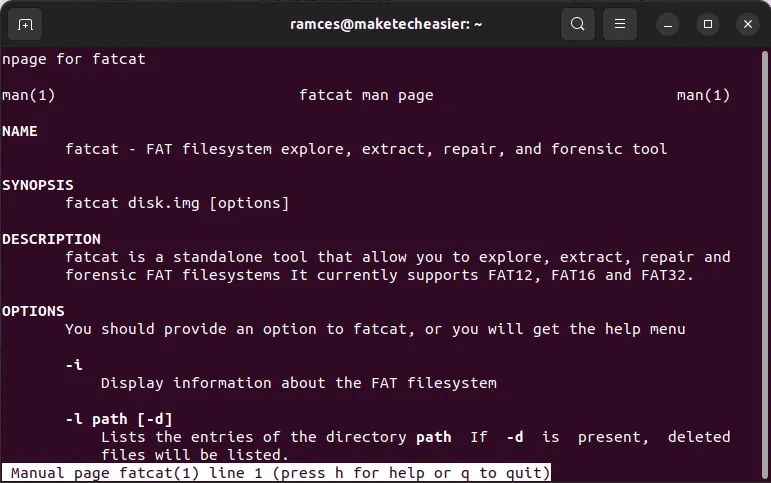
En av de beste egenskapene til Fatcat er at den kan være en bærbar filutforsker for FAT-disker. Du trenger ikke å pakke ut en bildefil for å få tilgang til og gjenopprette innholdet.
- installere feit katt I Ubuntu og Debian ved å kjøre følgende kommando:
sudo apt installer fatcat
- Skape FAT partisjon bildefil du bruker dresse:
sudo ddrescue /dev/sdb1 /home/$USER/fat.img /home/$USER/fat.map
- Bekrefte Innholdet i FAT-bildet din egen ved å liste opp roten:
sudo fatcat /home/$USER/fat.img -l / -d
- evakuering Innholdet i FAT-partisjonen i filsystemet ditt:
sudo fatcat /home/$USER/fat.img -x /home/$USER/output -d
Positive
- Den laster inn innholdet i FAT-partisjonen veldig raskt
- Reparer ødelagte FAT-filsystemer
Negativer
- exFAT støttes ikke
- Å gjenopprette individuelle kataloger kan være vanskelig
6. ntfsundelete
ntfsundelete Det er et verktøy som kan reparere og gjenopprette filer i NTFS-filsystemer på Linux. I likhet med Fatcat kan Ntfsundelete gjenopprette individuelle filer så vel som hele kataloger og disker.
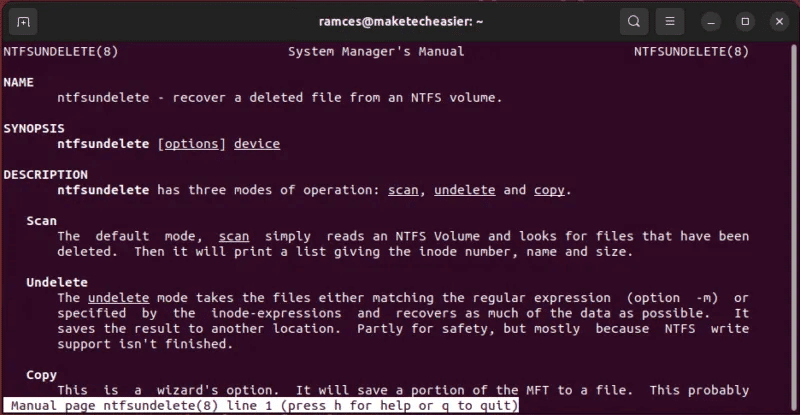
Ntfsundelete er tilstede i de fleste Linux-distribusjoner som standard, da den er inkludert i ntfs-3g-pakken som fungerer som et kompatibilitetslag for NTFS på Linux.
- Lag en bildefil for NTFS-partisjonen din med dresse:
sudo ddrescue /dev/sdb1 /home/$USER/ntfs.img /home/$USER/ntfs.map
- Test konsistensen til bildefilen din ved å liste opp innholdet:
sudo ntfsundelete /home/$USER/ntfs.img
- Gjenopprett data fra diskbildet ditt. For eksempel vil følgende kommando gjenopprette alle ZIP-filer fra et diskbilde:
sudo ntfsundelete /home/$USER/ntfs.img -u -m '*.zip*' -d /home/$USER/output
Positive
- En viktig del av de fleste Linux-distribusjoner
- Gjenoppretter individuelle filer
Negativer
- Upålitelig med enhetsfiler
- Navnene på de gjenopprettede filene kan avvike fra originalen
7. Ext4magic
Bortsett fra å gjenopprette filer innenfor FAT- og NTFS-partisjoner, er det også mulig å gjenopprette filer fra Linux Ext-filsystemet. Forberede Ext4magic Kraftig programvare som kan gjenopprette nesten alle filer fra Ext3 eller Ext4 filsystem.
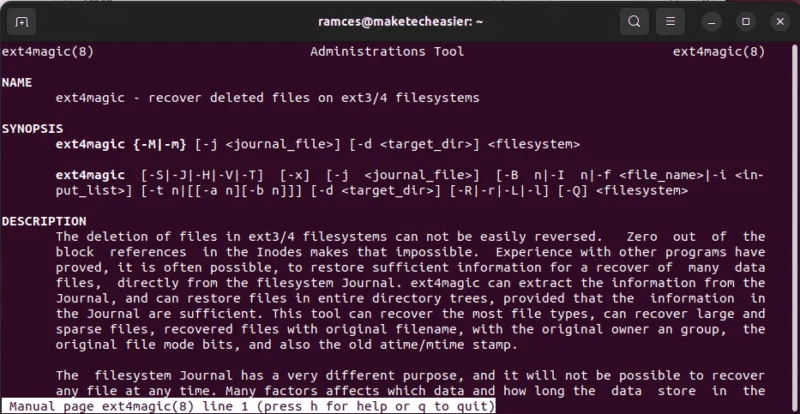
En av Ext4magics salgsargumenter er at den kan gjenopprette filer ved hjelp av datoperioder. Dette kan være nyttig i tilfeller der du ikke kan huske det eksakte filnavnet og den opprinnelige filtypen.
- installere Ext4magic I Ubuntu og Debian ved å kjøre følgende kommando:
sudo apt installer ext4magic
- Skape bilde av en diskpartisjon du bruker ddrescue:
sudo ddrescue /dev/sdb1 /home/$USER/ext.img /home/$USER/ext.map
- Gjenopprett slettede filer ved hjelp av ext4magic. For eksempel vil følgende kommando gjenopprette alle filene på Ext4-disken min:
sudo ext4magic -M /home/$USER/ext.img
Positive
- Journalfilen brukes til å hjelpe med å gjenopprette filer
- Skanner filsystemet for problemer
Negativer
- Datoperiodealternativet bruker UNIX-epokeformatet
- Det kan være upålitelig med eldre slettede filer
ofte stilte spørsmål
Q1. Hva kan jeg gjøre hvis Photorec fortsatt ikke finner filen min etter skanning?
Svar: I noen tilfeller kan Photorecs første gjenopprettingskort miste noen viktige bytedata. For å fikse dette, velg "Deep Search"-alternativet etter den første passeringen for å fortelle Photorec om å skanne på nytt.
Q2. Er det greit å aktivere alle filtypefiltre i skalpell؟
Svar: Ja. Det vil imidlertid redusere effektiviteten til Scalpel, ettersom noen filformatoppføringer i "scalpel.conf" kan produsere mange falske positiver. Det er en god praksis å aktivere bare alternativene du trenger for en spesifikk skanning.
Q3. Hvorfor kan jeg ikke åpne min FAT-bildefil med Fatcat?
Svar: Dette skyldes mest sannsynlig et misforhold mellom bildefilen og formatet som Fatcat forventer. For å fikse dette, kjør ddrescue på partisjonen som inneholder FAT-filsystemet i stedet for hele disken.